Povolte nebo zakažte hlášení chyb systému Windows v systému Windows 10
Různé / / November 28, 2021
Povolte nebo zakažte hlášení chyb systému Windows v systému Windows 10: Když se váš systém zhroutí nebo přestane fungovat či reagovat, Windows 10 automaticky odešle protokol chyb společnosti Microsoft a zkontroluje, zda je pro daný problém k dispozici řešení. Všechny tyto události zpracovává Windows Error Reporting (WER), což je flexibilní infrastruktura zpětné vazby založená na událostech, která zaznamenává informace o selhání nebo selhání softwaru od koncových uživatelů.
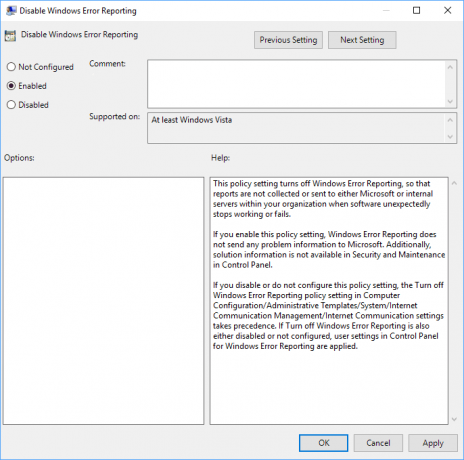
Data shromážděná službou Windows Error Reporting jsou analyzována za účelem získání dalších informací o problémech s hardwarem a softwarem Systém Windows může detekovat, poté jsou tyto informace odeslány společnosti Microsoft a jakékoli dostupné řešení problému je zasláno zpět uživateli Microsoft. Každopádně, aniž bychom ztráceli čas, podívejme se, jak povolit nebo zakázat hlášení chyb systému Windows v systému Windows 10 pomocí níže uvedeného návodu.
Obsah
- Povolte nebo zakažte hlášení chyb systému Windows v systému Windows 10
- Metoda 1: Povolte nebo zakažte zasílání zpráv o chybách systému Windows v Editoru registru
- HKEY_LOCAL_MACHINE\SOFTWARE\Microsoft\Windows\Windows Error Reporting\
- Metoda 2: Povolte nebo zakažte zasílání zpráv o chybách systému Windows v Editoru zásad skupiny
Povolte nebo zakažte hlášení chyb systému Windows v systému Windows 10
Ujistěte se vytvořit bod obnovení jen pro případ, že by se něco pokazilo.
Metoda 1: Povolte nebo zakažte zasílání zpráv o chybách systému Windows v Editoru registru
1. Stiskněte klávesu Windows + R a zadejte regedit a stisknutím klávesy Enter otevřete Editor registru.

2. Přejděte na následující klíč registru:
HKEY_LOCAL_MACHINE\SOFTWARE\Microsoft\Windows\Windows Error Reporting\
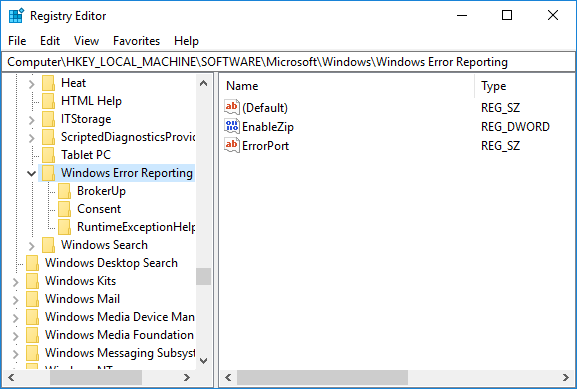
3. Klikněte pravým tlačítkem na Hlášení chyb systému Windows pak vyberte Nové > Hodnota DWORD (32 bitů).
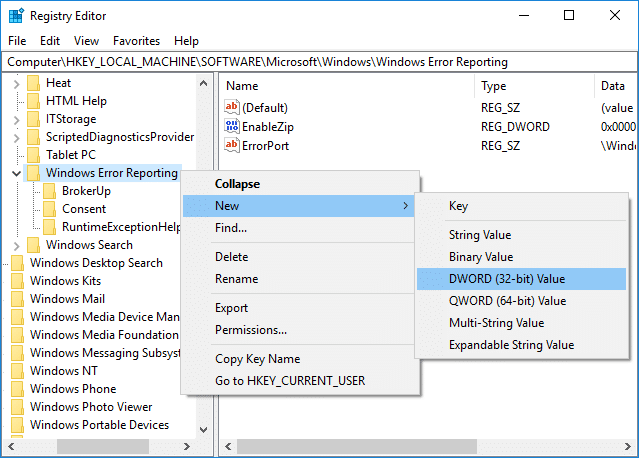
4. Pojmenujte to DWORD jako Disabled a stiskněte Enter. Dvakrát klikněte na Disabled DWORD a změňte jeho hodnotu na:
0 = zapnuto
1 = Vypnuto

5. Zakázání hlášení chyb systému Windows v systému Windows 10 změňte hodnotu výše uvedeného DWORD na 1 a klepněte na OK.
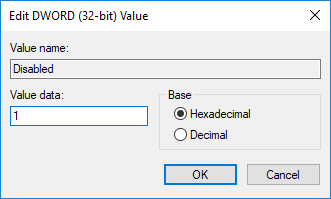
Poznámka: V případě, že chcete povolit hlášení chyb systému Windows ve Windows 10, jednoduše klikněte pravým tlačítkem na Zakázáno DWORD a vyberte Vymazat.
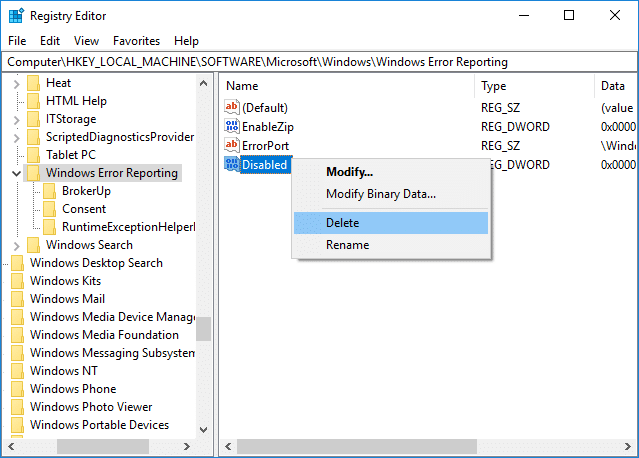
6. Zavřete Editor registru a restartujte počítač, abyste uložili změny.
Metoda 2: Povolte nebo zakažte zasílání zpráv o chybách systému Windows v Editoru zásad skupiny
Poznámka: Tato metoda nebude fungovat pro uživatele Windows 10 Home Edition, bude fungovat pouze pro Windows 10 Pro, Education a Enterprise Edition.
1. Stiskněte klávesu Windows + R a zadejte gpedit.msc a stisknutím klávesy Enter otevřete Editor zásad skupiny.

2. Přejděte do následujícího umístění:
Konfigurace počítače > Šablony pro správu > Součásti systému Windows > Hlášení chyb systému Windows
3. Ujistěte se, že jste vybrali možnost Windows Error Reporting a poté v pravém podokně poklepejte na Zakázat zásady hlášení chyb systému Windows.
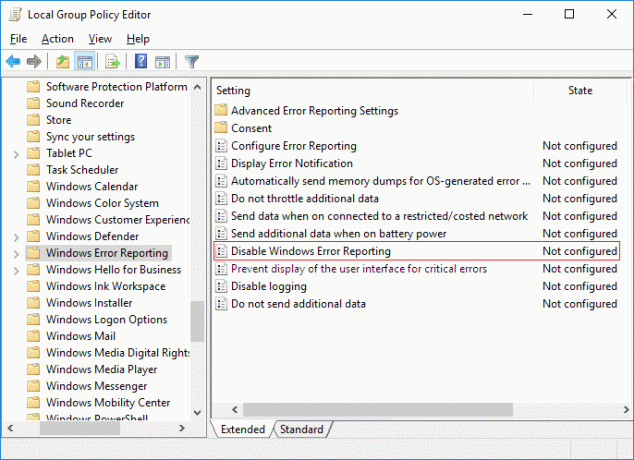
4.Nyní změňte nastavení zásady Zakázat hlášení chyb systému Windows podle:
Povolení hlášení chyb systému Windows v systému Windows 10: Vyberte Nenakonfigurováno nebo Povoleno
Zakázání hlášení chyb systému Windows v systému Windows 10: Vyberte možnost Zakázáno
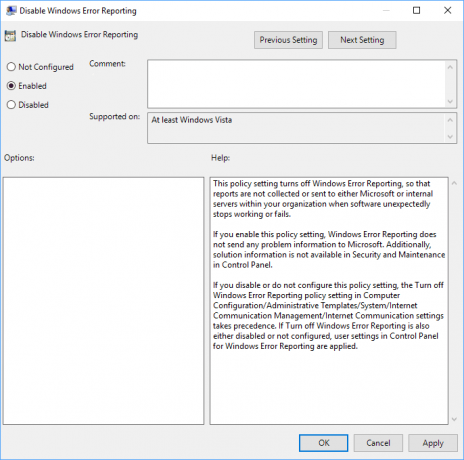
5. Jakmile vyberete příslušné možnosti, klepněte na tlačítko Použít a poté na tlačítko OK.
Doporučeno:
- Povolte nebo zakažte panel Emoji ve Windows 10
- Šifrujte soubory a složky pomocí systému souborů EFS (Encrypting File System) ve Windows 10
- Povolte nebo zakažte indexování šifrovaných souborů ve Windows 10
- Zálohujte si certifikát a klíč EFS ve Windows 10
To je to, co jste se úspěšně naučili Jak povolit nebo zakázat hlášení chyb systému Windows v systému Windows 10 ale pokud máte stále nějaké otázky týkající se tohoto příspěvku, neváhejte se jich zeptat v sekci komentářů.



